Effacer les données de votre application peut résoudre ce problème rapidement
- Si vous obtenez l'erreur de commentaires requis sur Instagram, cela peut être dû à une activité inhabituelle sur l'application.
- Vous pouvez résoudre ce problème en modifiant votre type de réseau.
- Une autre solution efficace consiste à désinstaller et réinstaller Instagram.
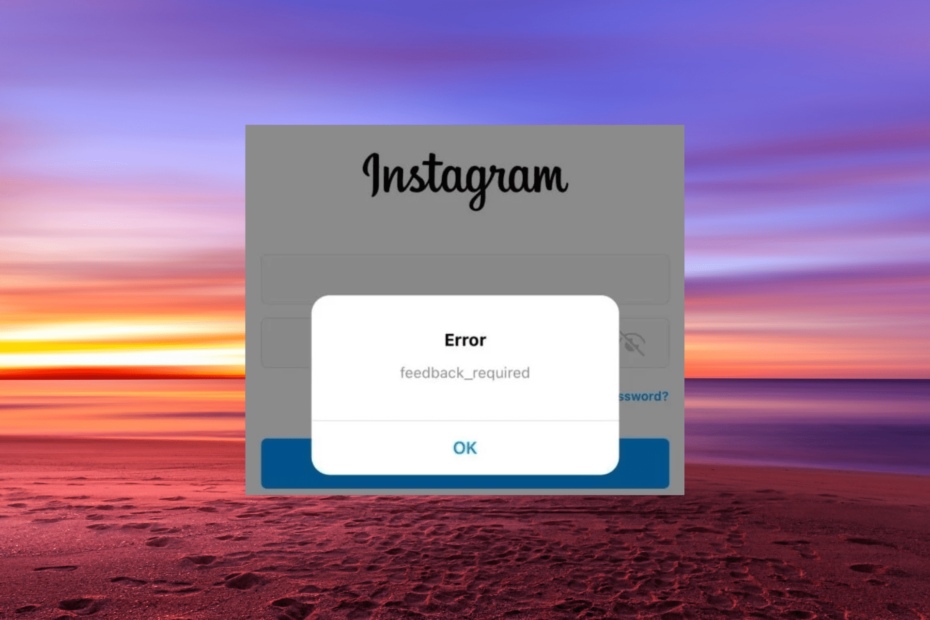
Instagram est sans aucun doute l'une des plateformes de médias sociaux les plus utilisées pour interagir avec des amis, des célébrités et des fans. Cependant, il n'est pas à l'abri de problèmes occasionnels, certains utilisateurs se plaignant de l'erreur requise par les commentaires Instagram.
Cette erreur de connexion vous empêche d'accéder à l'application tant qu'elle n'est pas effacée. Heureusement, le réparer n'est pas difficile, comme nous le montrerons dans les sections suivantes de cet article.
Pourquoi est-ce que j'obtiens l'erreur de commentaires requis sur Instagram ?
Les raisons de l'erreur requise par les commentaires Instagram lors de la connexion sont proches et ne sont pas exagérées. Voici quelques-uns d'entre eux :
- Activité utilisateur inhabituelle - Si vous effectuez des activités, telles que le partage de publications, les likes et les commentaires, à un rythme inhabituellement élevé, vous risquez d'obtenir cette erreur. Les serveurs Instagram peuvent vous signaler en tant que bot.
- Problèmes de serveur – Dans certains cas, ce problème peut être dû à un temps d'arrêt du serveur. Vous ne pouvez qu'attendre qu'il soit résolu avant de vous connecter à votre compte.
- Données d'application corrompues - Si le cache de l'application Instagram est corrompu, cela peut entraîner cette erreur. Un moyen rapide de contourner cela consiste à effacer les données de l'application.
- Problèmes avec l'installation de l'application - Parfois, l'erreur de rétroaction requise peut être due à des problèmes avec l'application Instagram. Désinstallation de l'application et le réinstaller après un certain temps devrait éliminer l'erreur.
Comment corriger l'erreur requise pour les commentaires Instagram ?
Avant de passer aux solutions plus complexes de cette section, essayez les étapes de dépannage suivantes :
- Vérifier la État du serveur Instagram
- Attendez, car il pourrait s'agir d'une interdiction temporaire de votre compte
- Utiliser la version Web d'Instagram
- Utilisez un proxy ou un VPN. Si vous en utilisez un lorsque cette erreur se produit, désactivez-les temporairement.
- Changer le type de réseau
Si les problèmes persistent, passez aux solutions ci-dessous :
1. Effacer les données de l'application
1.1. Sur PC
- appuie sur le les fenêtres clé + je et sélectionnez applications dans le volet de gauche.
- Choisir Applications et fonctionnalités.
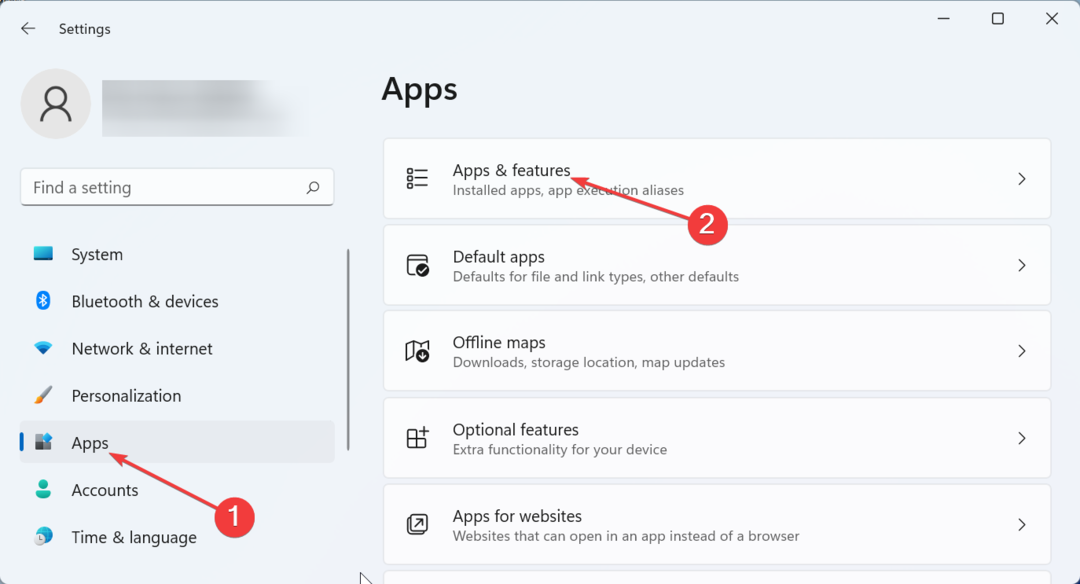
- Maintenant, cliquez sur les trois points verticaux avant Instagram et sélectionnez Options avancées.
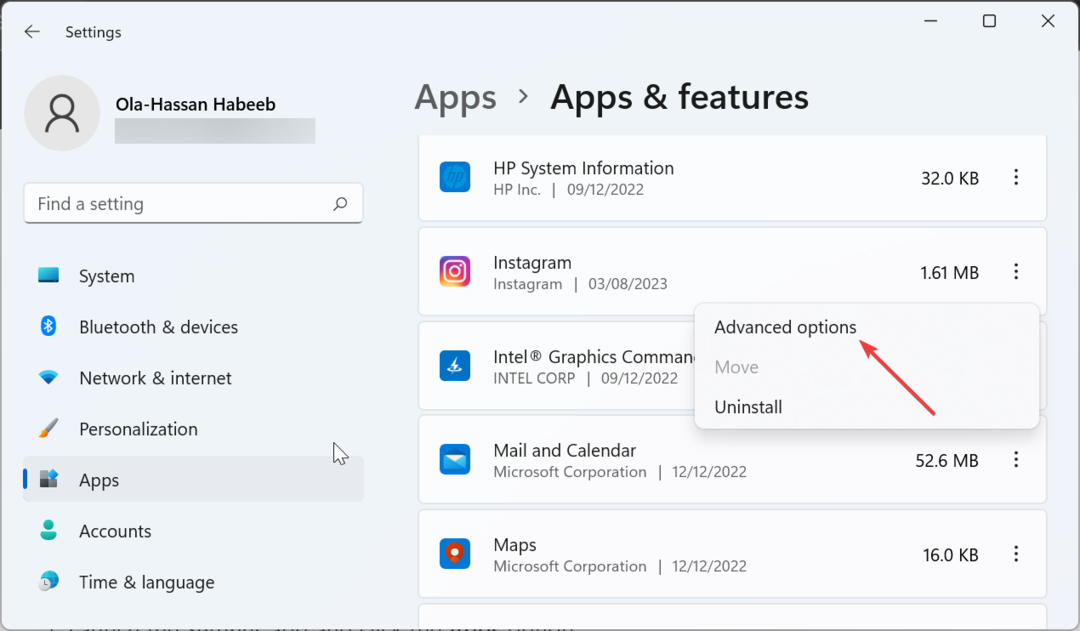
- Enfin, cliquez sur le Réinitialiser bouton et attendez que le processus soit terminé.
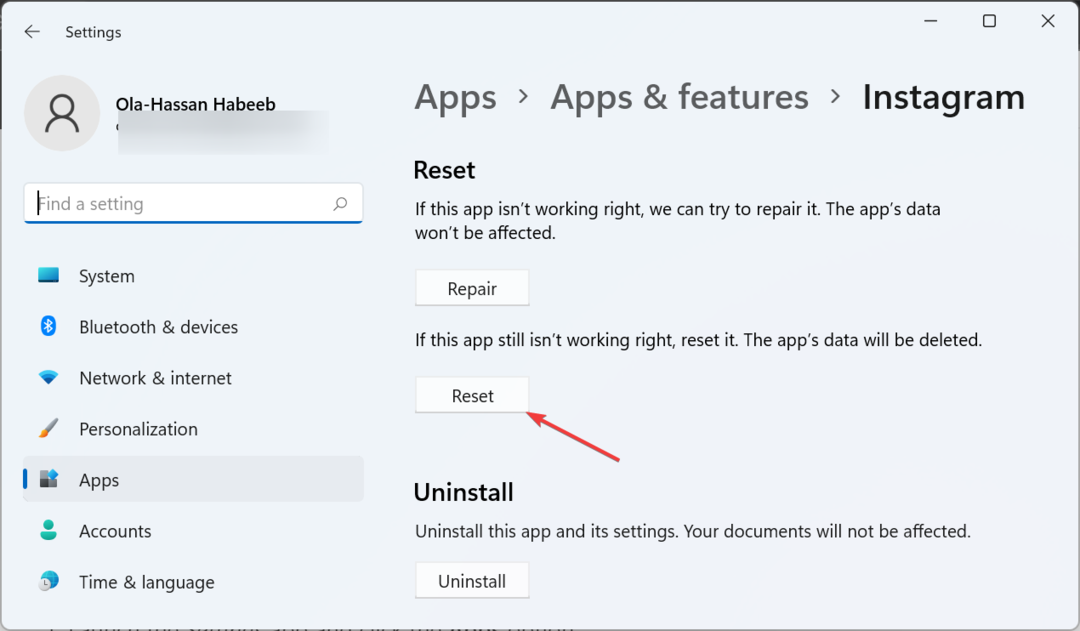
1.2. Sur Androïd
- Lancez le Paramètres l'application et cliquez sur le applications option.
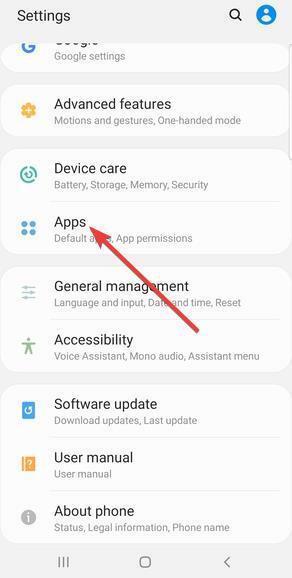
- Sélectionner Instagram.
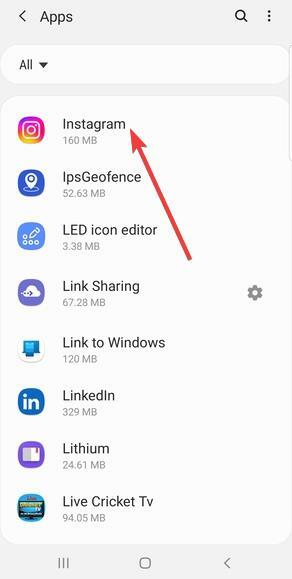
- Maintenant, choisissez Stockage.
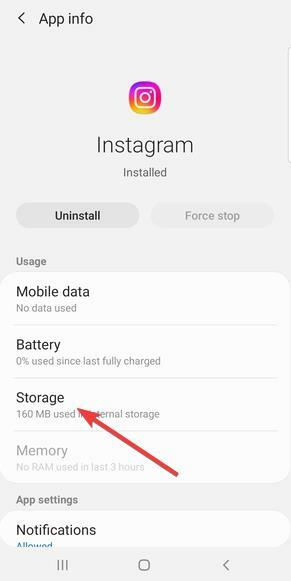
- Enfin, appuyez sur le Effacer les données et Vider le cache boutons.
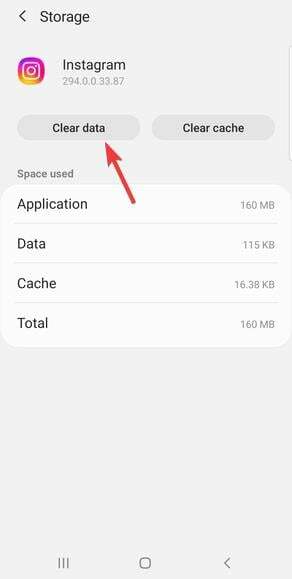
1.3. Sur iPhone
- Lancez le Paramètres l'application et sélectionnez Général.
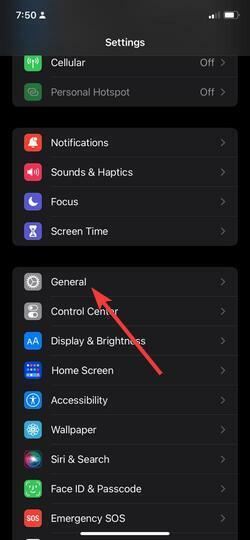
- Choisir Stockage iPhone.
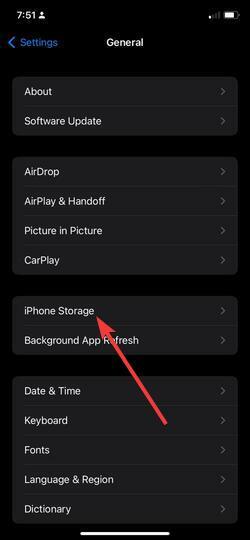
- Maintenant, appuyez sur Instagram.
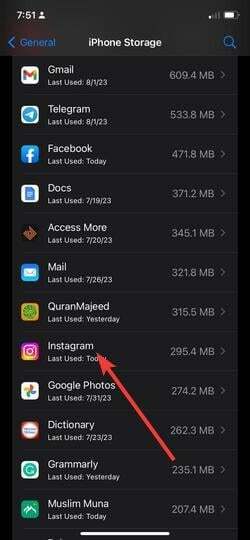
- Enfin, appuyez sur le Décharger l'application l'option et confirmez l'action pour effacer les données.
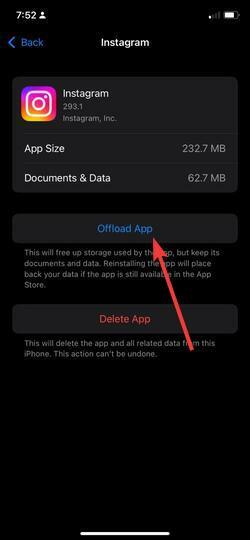
Des données Instagram corrompues peuvent être la raison pour laquelle vous obtenez l'erreur de rétroaction requise. Effacer les données, comme indiqué ci-dessus, devrait résoudre ce problème sans effort.
2. Mettre à jour l'application
2.1. Sur PC
- Clique le Boutique Microsoft icône sur votre barre des tâches.
- Clique le Bibliothèque option dans le volet de gauche.
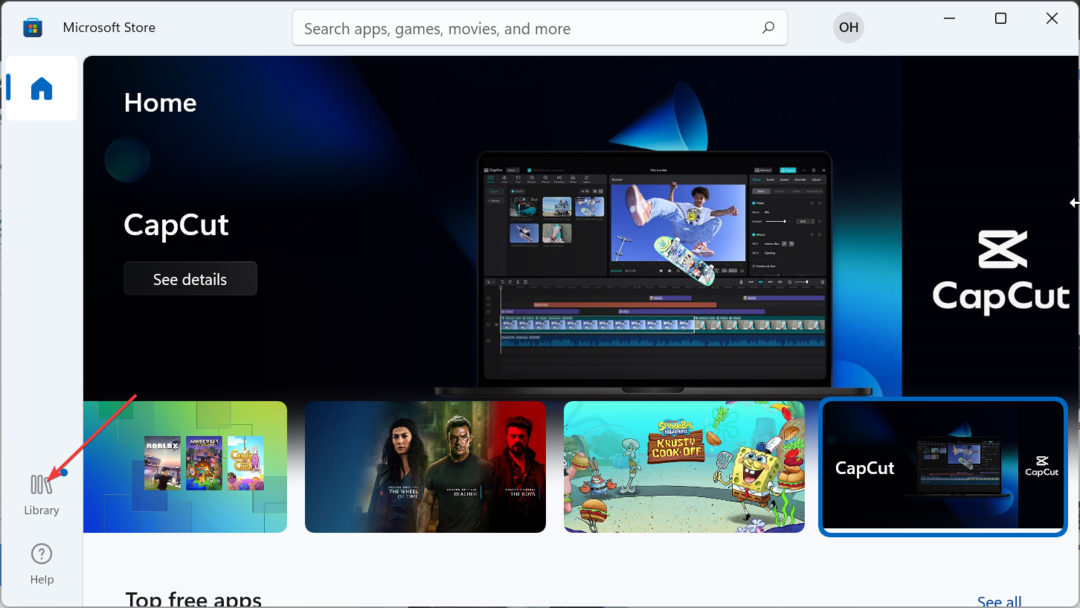
- Maintenant, cliquez sur le Obtenir les mises à jour bouton.
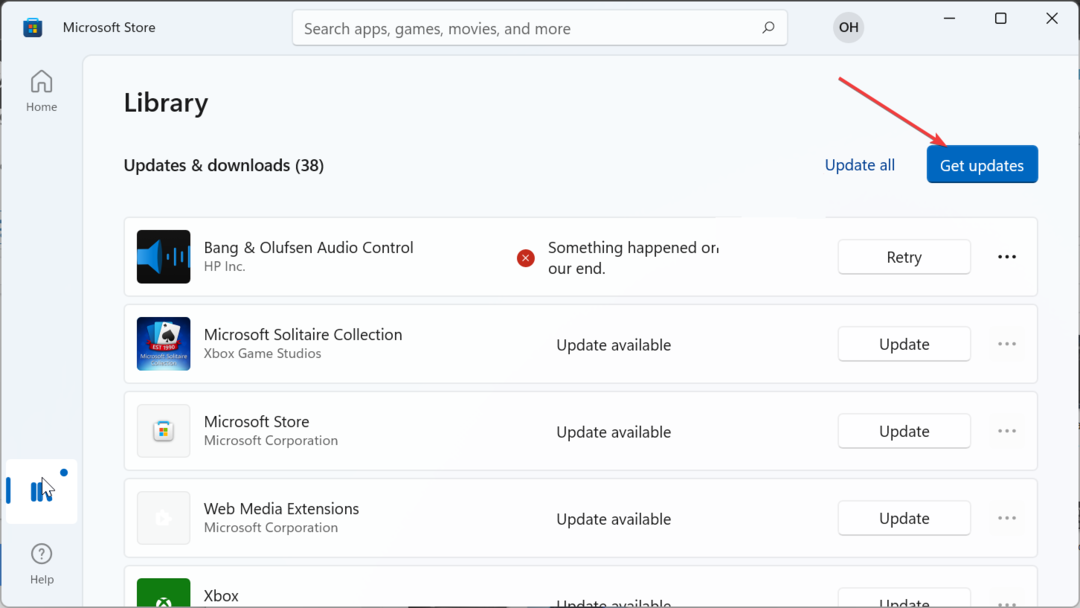
- Enfin, cliquez sur le Mise à jour bouton avant Instagram.
2.2. Sur Android et iPhone
Pour mettre à jour l'application Instagram sur Android et iPhone, il vous suffit d'aller respectivement sur Google Play Store et App Store, rechercher Instagram et cliquer sur le bouton Mettre à jour.
Cela devrait vous aider à corriger sans effort l'erreur requise par les commentaires Instagram.
- Correction: vous êtes hors ligne Vérifiez votre erreur de connexion sur YouTube
- Erreur de langue Omegle: 3 façons de la corriger rapidement
- Correction Instagram: veuillez patienter quelques minutes avant de réessayer
- L'application Cash ne fonctionne pas? Voici comment y remédier
- Correction: erreur d'autorisation ChatGPT lors de l'accès aux plugins
3. Réinstaller Instagram
- appuie sur le les fenêtres clé + je et sélectionnez applications.
- Cliquez sur Applications et fonctionnalités dans le volet de droite.
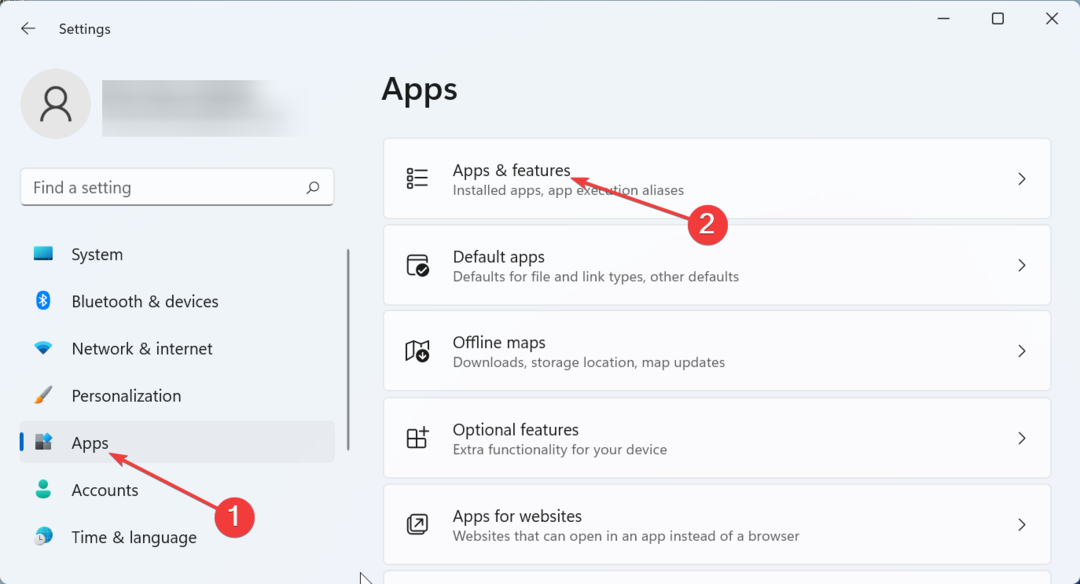
- Maintenant, cliquez sur les trois points verticaux avant Instagram.
- Choisir Désinstaller et suivez les instructions à l'écran pour terminer la suppression.
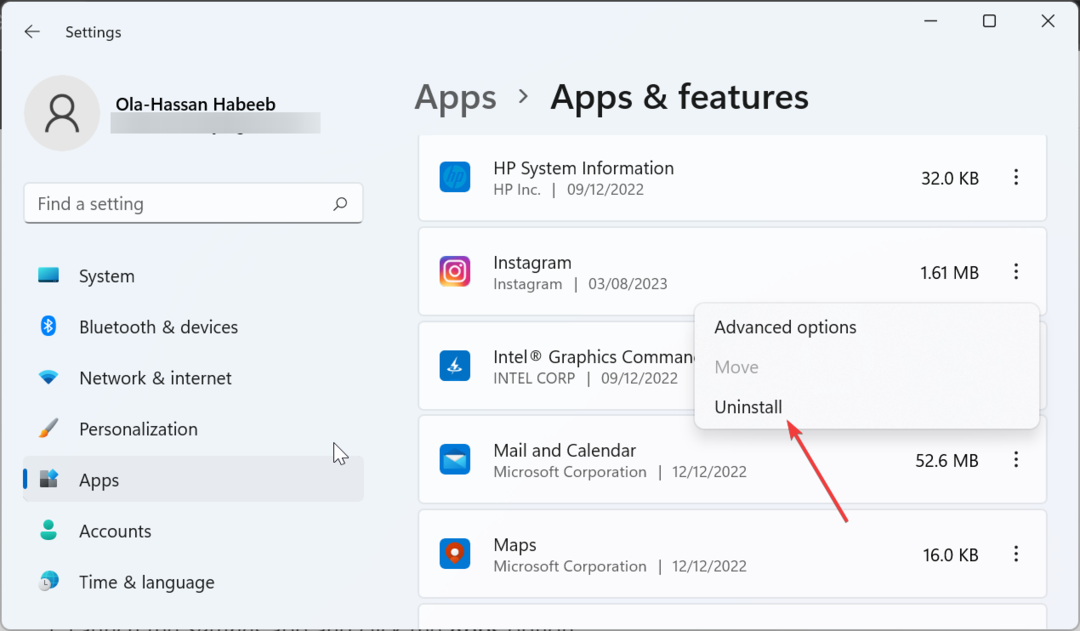
- Enfin, accédez au Microsoft Store, recherchez Instagram, et cliquez sur le Obtenir bouton.
3.2. Sur Androïd
- Allez à la Paramètres app et appuyez sur applications.
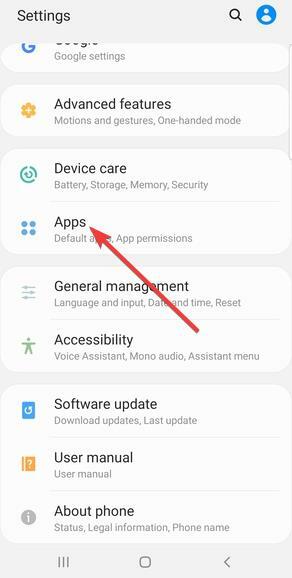
- Sélectionner Instagram.
- Appuyez sur le Désinstaller bouton et confirmez l'action.
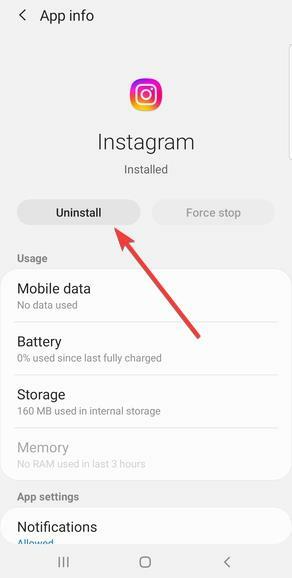
- Enfin, allez sur Google Play Store, recherchez Instagram, et cliquez sur le Installer bouton.
3.3. Sur iPhone
- Aller à Paramètres et sélectionnez Général.
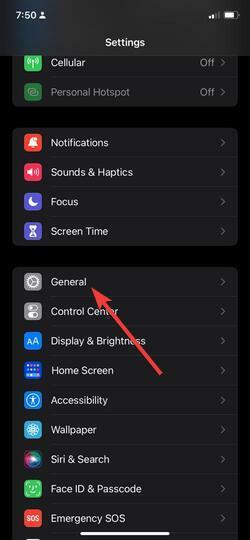
- Robinet Stockage iPhone.
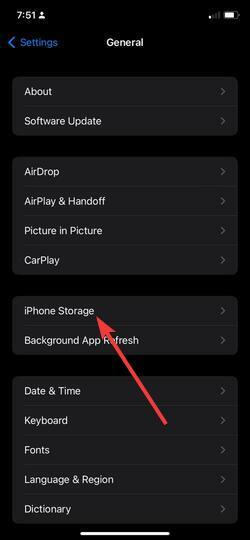
- Choisir Instagram.
- Maintenant, sélectionnez Supprimer l'application.
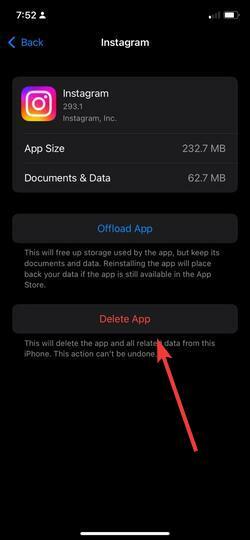
- Vous pouvez maintenant vous rendre au Magasin d'applications pour réinstaller l'application.
Si tout ce que vous avez essayé n'a pas réussi à corriger l'erreur de connexion requise par les commentaires Instagram, vous devrez peut-être réinstaller l'application. Cependant, selon certains utilisateurs, il faut attendre environ 48 heures avant de le réinstaller pour le faire fonctionner.
Avec cela, nous pouvons maintenant conclure ce guide détaillé sur la façon de corriger l'erreur de rétroaction requise sur Instagram sur l'application et la version Web. L'erreur devrait maintenant être historique, à condition que vous suiviez correctement les étapes ci-dessus.
Si vous êtes confronté à d'autres problèmes, comme Instagram ne fonctionne pas avec le WiFi, consultez notre guide pour résoudre ce problème également.
N'hésitez pas à nous faire part de la solution qui vous a aidé à résoudre ce problème dans les commentaires ci-dessous.


